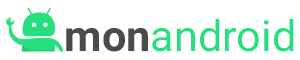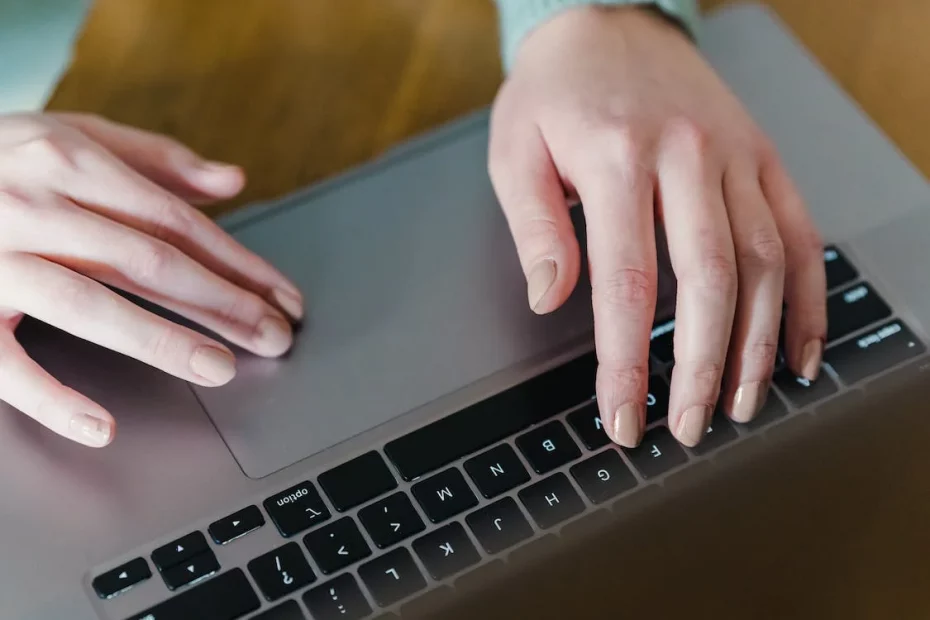La version 2020 d’iOS 14 a introduit un certain nombre de nouvelles fonctionnalités, dont l’une était les notifications de sécurité vulnérables. Il s’agit simplement d’un moyen pour les appareils iOS d’informer les utilisateurs que le réseau Wi-Fi actuellement connecté utilise un protocole de sécurité non sécurisé.
Ce message apparaît généralement lorsque vous vous connectez à un réseau Wi-Fi public ouvert ou à un réseau privé configuré avec des normes de sécurité plus anciennes telles que WEP. La résolution de cet avertissement est très simple. La section suivante explique comment et pourquoi.
Comment corriger l’avertissement de faible sécurité ?
Changer votre protocole de sécurité Wi-Fi pour un protocole plus moderne et sécurisé tel que WPA2 (AES) peut résoudre vos problèmes de sécurité faibles. Le processus est assez simple, mais vous ne pouvez pas le faire à partir des paramètres de votre appareil iOS.
Vous devez être propriétaire/administrateur du réseau Wi-Fi ou demander l’accès au routeur. Comment corriger ce message :
- Sur la page des paramètres Wi-Fi de votre appareil iOS, appuyez sur le bouton d’informations à côté de votre nom Wi-Fi.
- Dans la section Adresse IPv4, notez l’adresse IP de votre routeur dans la section Routeur.
Adresse IP du routeur iOS
Lancez n’importe quel navigateur Web et entrez ici l’adresse IP que vous avez utilisée à l’étape précédente. - Saisissez le nom d’utilisateur et le mot de passe de votre routeur.
Les valeurs par défaut se trouvent à l’arrière du routeur. Si vous modifiez vos informations de connexion mais que vous ne vous en souvenez plus, envisagez de réinitialiser votre routeur.
mot de passe de connexion au routeur retour
Si nécessaire, passez en mode avancé sur le tableau de bord de votre routeur. - Accédez ensuite aux paramètres sans fil, à la sécurité sans fil ou à un onglet similaire.
- Sélectionnez le mode de sécurité WPA2-PSK (personnel) ou WPA2-Enterprise. WPA3 est plus sécurisé s’il est pris en charge, mais moins compatible.
Sélectionnez AES comme norme de cryptage et enregistrez vos modifications.
Si vous avez un routeur multibande, répétez les étapes 6 et 7 pour les autres bandes. - Qu’est-ce qui cause les problèmes de sécurité vulnérables ?
Les étapes ci-dessus rendront votre WiFi plus sécurisé et votre appareil n’affichera plus d’avertissements de sécurité vulnérables. Cependant, si vous souhaitez également comprendre exactement pourquoi ce message est apparu et quelles modifications ont été apportées pour le corriger, cette section vous aidera.
Le routeur prend en charge divers protocoles de sécurité tels que WEP, WPA, WPA2, WPA3 et des modes de cryptage tels que TKIP et AES. Le trafic réseau est crypté de différentes manières, selon la combinaison que vous utilisez. WEP, WPA et TKIP sont d’anciens protocoles de sécurité et de cryptage qui ne sont plus sûrs à utiliser. L’utilisation de tels protocoles non sécurisés peut permettre d’intercepter les paquets de données sur le chemin du périphérique client vers le routeur/AP et vice versa, permettant aux pirates d’espionner vos données sans fil. De même, les pirates peuvent également déchiffrer votre mot de passe WiFi.
Cela ne veut pas dire que tous les réseaux Wi-Fi WEP/WPA sont dangereux et dangereux pour les pirates qui cherchent à espionner vos données. Mais cela signifie que quelqu’un possédant les compétences nécessaires peut le faire dans un réseau qui utilise ces protocoles de sécurité hérités.
Comment sécuriser davantage le Wi-Fi ?
Comme l’ont démontré les attaques KRACK en 2017 , WPA2 n’est pas parfait non plus. Mais il est sans aucun doute bien plus sécurisé que les protocoles obsolètes qui déclenchent l’avertissement de « sécurité faible ».
D’un point de vue pratique, tant que vous utilisez WPA2 (AES) avec un mot de passe fort , vous n’aurez pas à vous soucier de la sécurité de votre Wi-Fi. Les utilisateurs normaux iront bien avec WPA2-PSK (personnel). Les entreprises devraient plutôt opter pour WPA2-Enterprise (WPA-802.1X), qui nécessite un serveur d’authentification RADIUS.
WPA3 a encore amélioré les vulnérabilités de WPA2. Ainsi, si votre routeur prend en charge la dernière norme WPA3, vous pouvez également l’utiliser. Mais comme il est encore relativement nouveau, les appareils plus anciens peuvent ne pas être en mesure de se connecter aux réseaux Wi-Fi WPA3. Vous devrez peser les avantages de sécurité et de compatibilité de WPA2 et WPA3 pour prendre cette décision.
Outre l’utilisation de protocoles de sécurité et de méthodes de cryptage appropriés, vous pouvez également prendre d’autres mesures pour sécuriser votre Wi-Fi . L’article lié approfondit ce sujet si vous êtes intéressé, mais pour l’instant, voici les points clés par ordre d’importance et de technicité :
- Utilisez une phrase secrète de 14 caractères ou plus avec un mélange de majuscules, minuscules, chiffres et symboles.
Gardez le micrologiciel de votre routeur à jour. - Ne vous embêtez pas avec des choses comme la désactivation de la diffusion SSID ou l’utilisation du filtrage d’adresses MAC.
- Désactivez les vulnérabilités telles que WPS Pin, UPnP et la gestion à distance.
- Envisagez de configurer des réseaux invités ou de créer un VLAN séparé pour les éventuels points faibles de votre réseau, comme les appareils IoT. L’isolation AP peut également être envisagée.
- Enfin, placez votre routeur dans un endroit physiquement sécurisé.